الدليل النهائي حول كيفية إزالة Bing من نظامي التشغيل Windows 10 و11
نشرت: 2023-08-26- ما هو مايكروسوفت بنج؟
- كيفية إزالة مايكروسوفت بينج في نظام التشغيل Windows 10/11
- الطريقة الأولى: كيفية إيقاف تشغيل Microsoft Bing عن طريق تغيير محرك البحث الافتراضي
- الطريقة الثانية: كيفية التخلص من Microsoft Bing عن طريق إلغاء تثبيت تطبيقات Bing
- الطريقة الثالثة: كيفية إزالة Bing من نظام التشغيل Windows 11 / Windows 10 باستخدام محرر التسجيل
- الطريقة الرابعة: كيفية حظر Microsoft Bing عبر إعدادات Cortana
- الطريقة الخامسة: كيفية إيقاف تشغيل Microsoft Bing باستخدام محرر نهج المجموعة المحلي
- كيفية حظر Microsoft Bing بالكامل في نظامك
- كيفية البقاء آمنًا على الإنترنت
- خاتمة
- ما هو مايكروسوفت بنج؟
- لماذا يستمر Microsoft Bing في الظهور على Chrome؟
- كيفية حذف مايكروسوفت بينج من كروم؟
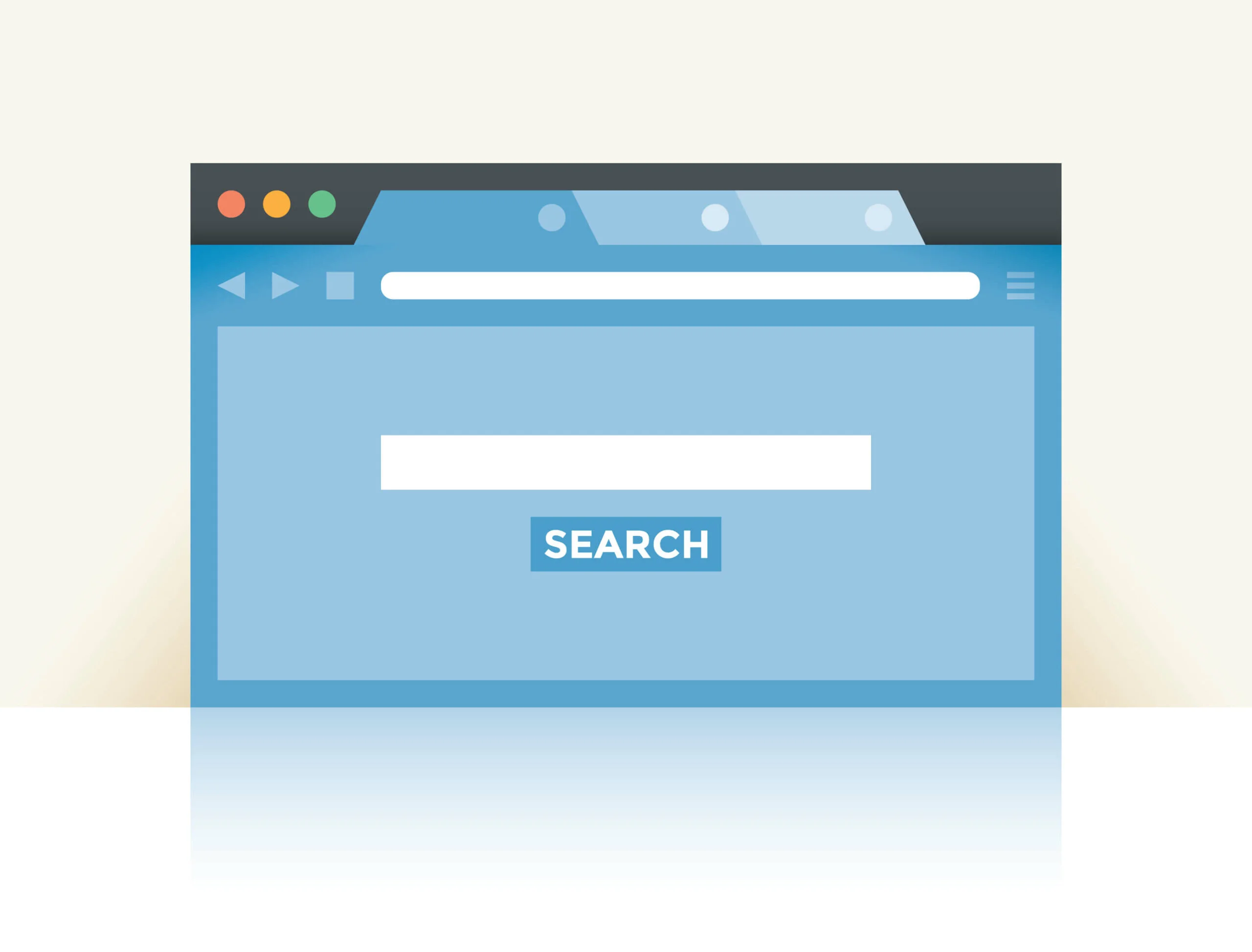
على الرغم من أن Microsoft Bing يتمتع بنصيبه العادل من المستخدمين المخلصين، إلا أنه ليس الجميع سعداء به. إذا كنت تريد معرفة كيفية التخلص من Microsoft Bing ، فهذه المقالة ستوفر لك كل ما تحتاجه. يسرد جميع الطرق التي يمكنك من خلالها تعطيل Bing Search في نظام التشغيل Windows 10 / Windows 11 دون بذل الكثير من الجهد.
ما هو مايكروسوفت بنج؟
Microsoft Bing هو محرك بحث ويب تم تصميمه وصيانته بواسطة Microsoft. ورغم أن حصتها صغيرة نسبيًا تبلغ 2.79 بالمائة في سوق محركات البحث ، إلا أن هذا اللاعب الصغير لا يزال موجودًا في اللعبة، خاصة بعد تسخير قوة الذكاء الاصطناعي . اليوم لدى Bing أكثر من 100 مليون مستخدم نشط يوميًا ، ولكن لسبب ما، قد تكون غير راضٍ عنه. إذا كان الأمر كذلك، فواصل القراءة لتتعلم كيفية إيقاف تشغيل Microsoft Bing .
كيفية إزالة مايكروسوفت بينج في نظام التشغيل Windows 10/11
إذا كنت تتساءل عن كيفية إزالة Bing من نظام التشغيل Windows 11 أو كيفية إزالة Bing من نظام التشغيل Windows 10، فمن المؤكد أن الإرشادات الواردة أدناه ستساعدك. يمكنك اختيار الطريقة الأنسب على الفور أو تجربتها واحدة تلو الأخرى حتى تصل إلى هدفك.
الطريقة الأولى: كيفية إيقاف تشغيل Microsoft Bing عن طريق تغيير محرك البحث الافتراضي
أحد الخيارات لإيقاف تشغيل Bing هو ببساطة التبديل إلى محرك بحث افتراضي آخر في متصفحك. فيما يلي كيفية إيقاف تشغيل Microsoft Bing في Chrome، المتصفح الرائد في العالم:
- قم بتشغيل متصفح Chrome على جهاز الكمبيوتر الذي يعمل بنظام Windows 10/11.
- انتقل إلى الزاوية العلوية اليمنى من نافذة المتصفح.
- انقر على أيقونة النقاط الثلاث.
- حدد الإعدادات من القائمة.
- من الجزء الأيسر، حدد خيار محرك البحث.
- في علامة التبويب محرك البحث، انتقل إلى محرك البحث المستخدم في إعداد شريط العناوين واستبدل Bing بمحرك بحث آخر.

ذات صلة: كيفية إعادة ضبط متصفح Google Chrome بالكامل على إعداداته الافتراضية؟
إليك كيفية التخلص من نتائج بحث Microsoft Bing في Edge، ثاني أشهر متصفح لسطح المكتب في العالم:
- قم بتشغيل متصفح Edge على جهاز الكمبيوتر الذي يعمل بنظام Windows.
- انقر على أيقونة ثلاثية النقاط في الزاوية العلوية اليمنى من متصفح Edge.
- حدد خيار الإعدادات وانقر على خيار البدء والصفحة الرئيسية وعلامات التبويب الجديدة من قائمة الإعدادات.
- ضمن فتح هذه الصفحات، انقر فوق إضافة صفحة جديدة بجوار الصفحات.
- في الحقل أدخل عنوان URL، أدخل عنوان محرك البحث الجديد الخاص بك.

ذات صلة: كيفية تخصيص رؤية المحتوى في متصفح Microsoft Edge؟
وإليك كيفية تعطيل بحث Bing في نظام التشغيل Windows 10/11 في Firefox، والذي يختتم قائمة أفضل 5 متصفحات ويب:
- افتح متصفح Firefox على جهاز الكمبيوتر الذي يعمل بنظام Windows 10/11.
- في الزاوية العلوية اليمنى من المتصفح، انقر على الخطوط الأفقية الثلاثة.
- اختر خيار الإعدادات، وبمجرد ظهورك على شاشة الإعدادات، انقر فوق بحث من القائمة الموجودة في الجزء الأيمن.
- ضمن محرك البحث الافتراضي، حدد موقع خيار Bing.
- انقر فوق السهم المجاور له واختر محرك بحث افتراضي آخر.

ذات صلة: كيفية إصلاح مشكلات Firefox على أنظمة التشغيل Windows 10 و8 و8.1 و7؟
الطريقة الثانية: كيفية التخلص من Microsoft Bing عن طريق إلغاء تثبيت تطبيقات Bing
إليك نصيحة أخرى حول كيفية إزالة Bing من نظام التشغيل Windows 10/11: احذف أي تطبيقات متعلقة بـ Bing من نظامك. يمكنك القيام بذلك بمساعدة تطبيق الإعدادات:
- اضغط على مفتاح شعار Windows + I combo وانقر فوق مربع التطبيقات.
- في شاشة التطبيقات والميزات، ابحث عن تطبيقات Bing، مثل Bing Bar أو Bing Protect، وانقر فوقها وحدد إلغاء التثبيت.

ذات صلة: كيفية إلغاء تثبيت البرامج على نظام التشغيل Windows 10/11؟
الطريقة الثالثة: كيفية إزالة Bing من نظام التشغيل Windows 11 / Windows 10 باستخدام محرر التسجيل
عند استخدام مربع البحث، قد يقدم لك Bing بعض الاقتراحات الإضافية التي لا تحتاج إليها. بالإضافة إلى ذلك، نظرًا لأن Bing يبحث عن استعلامك على الإنترنت وعلى جهاز الكمبيوتر الخاص بك، فقد تستغرق نتائج البحث وقتًا أطول للظهور. ونتيجة لذلك، قد تتساءل عن كيفية إزالة Microsoft Bing من قائمة ابدأ في Windows. اتبع دليلنا حول كيفية حظر بحث Microsoft Bing بسهولة عبر سجل Windows :

- نظرًا لأن إدخال تغييرات على سجل Windows يعد عملية محفوفة بالمخاطر وقد تؤدي إلى عواقب غير متوقعة - وأحيانًا ضارة - فتأكد من عمل نسخة احتياطية لنظام Windows الخاص بك.
- بعد إجراء النسخ الاحتياطي، اضغط على مجموعة لوحة المفاتيح Win + S لتشغيل البحث.
- أدخل regedit في مربع البحث واضغط على Enter: سيؤدي هذا إلى فتح محرر التسجيل، والذي سيساعدك على إيقاف تشغيل Bing .
- بمجرد دخولك إلى محرر التسجيل، انتقل إلى مفتاح مثل HKEY_CURRENT_USER\Software\Microsoft\Windows\CurrentVersion\Search. يمكنك الوصول إليه يدويًا من خلال المجلدات الموجودة على اليسار.
- انتقل إلى الجزء الأيسر، وانقر فوقه بزر الماوس الأيمن، وحدد الخيار جديد، ثم حدد قيمة DWORD (32 بت).
- قم بتسمية القيمة الجديدة BingSearchEnabled ثم اضغط على مفتاح Enter.
- انقر نقرًا مزدوجًا فوق قيمة BingSearchEnabled لإدخال خصائصها. اضبط بيانات القيمة على 0 صفر وانقر فوق "موافق" لتأكيد اختيارك. سيؤدي هذا إلى تعطيل بحث Bing في نظام التشغيل Windows 10 / Windows 11.
- أعد تشغيل جهاز الكمبيوتر الخاص بك لتطبيق تغييرات التسجيل.

الطريقة الرابعة: كيفية حظر Microsoft Bing عبر إعدادات Cortana
يمكن أن يساعدك تعطيل Cortana ، مساعد البحث الشخصي من Microsoft، في إيقاف تشغيل Bing في نظام التشغيل Windows 10/11 أيضًا. لذلك، إن أمكن، اتبع التعليمات التالية:
- ابحث في شريط المهام عن أيقونة Cortana وانقر عليها.
- انقر على أيقونة الترس للوصول إلى إعدادات Cortana.
- قم بإيقاف تشغيل خيار مثل "يمكن أن تقدم لك Cortana اقتراحات وأفكار وتذكيرات وتنبيهات والمزيد" لتعطيل نتائج البحث عبر الإنترنت. سيؤدي القيام بذلك إلى تعطيل بحث Bing في نظام التشغيل Windows 10 .
ذات صلة: ماذا لو لم تعد Cortana متوفرة على جهاز كمبيوتر يعمل بنظام Windows 10؟
الطريقة الخامسة: كيفية إيقاف تشغيل Microsoft Bing باستخدام محرر نهج المجموعة المحلي
إذا كنت تستخدم الإصدار Pro من نظام التشغيل Windows، فيمكنك إيقاف تشغيل Bing عبر محرر نهج المجموعة المحلي:
- اضغط على تركيبة لوحة المفاتيح Win + R لبدء تشغيل مربع الحوار Run.
- اكتب gpedit.msc في تشغيل، ثم اضغط على Enter لفتح محرر نهج المجموعة المحلي.
- انتقل عبر المسار التالي: تكوين الكمبيوتر > قوالب الإدارة > مكونات Windows > بحث.
- انقر نقرًا مزدوجًا فوق الإعداد "لا تستخدم الطريقة المستندة إلى البحث عند حل اختصارات Shell" وتأكد من ضبطه على "ممكّن".
كيفية حظر Microsoft Bing بالكامل في نظامك
لمنع Bing من التدخل في تجربة البحث الخاصة بك، تحتاج إلى التأكد من إزالته بالكامل وعدم ترك أي آثار لوظائفه. فيما يلي عدة نصائح حول كيفية التخلص من ميزات Microsoft Bing المستمرة:
- أوقف Windows Search من عرض نتائج الويب لتجنب تدخل Bing.
- يمكنك التبديل إلى أدوات البحث التابعة لجهات خارجية مثل Everything أو Listary لتحل محل البحث المدمج في Windows.
- لإزالة أي آثار لـ Bing، قم بحذف ملفات الإنترنت المؤقتة . في بعض الحالات، قد تحتاج حتى إلى تنظيف سجل Windows الخاص بك لتعطيل بحث Bing في نظام التشغيل Windows 10 / Windows 11.
- تحقق من تطبيقات الطرف الثالث الخاصة بك بحثًا عن عمليات تكامل Bing المضمنة وقم بإزالتها.
كيفية البقاء آمنًا على الإنترنت
قامت Microsoft بتجهيز Bing بميزات الخصوصية والأمان ، ولكن نظرًا لأنك مهتم بكيفية إزالة Bing من نظام التشغيل Windows 10 أو كيفية إزالة Bing من نظام التشغيل Windows 11، فأنت بحاجة إلى أخذ الأمور بين يديك. عدد هجمات البرامج الضارة مرتفع بشكل مثير للإعجاب ، لذا عليك أن تكون يقظًا – سواء باستخدام Bing أو بدونه. فيما يلي بعض النصائح حول كيفية البقاء آمنًا عبر الإنترنت في هذه الأوقات الخطيرة:
- ابدأ في استخدام VPN في أقرب وقت ممكن - فأنت بحاجة إلى نفق مشفر آمن لإبعاد الكيانات الضارة وأعين المتطفلين.
- قم بتخزين كلمات المرور الخاصة بك بشكل آمن - وتأكد من أنها قوية وفريدة من نوعها.
- يعد التصيد الاحتيالي أكثر أنواع الجرائم الإلكترونية شيوعًا ، لذا من الضروري أن تعرف كيفية الحماية من التصيد الاحتيالي عبر البريد الإلكتروني.
- تحديد نقاط دخول البرامج الضارة والقضاء عليها.
- ترقب العلامات التحذيرية للإصابة بالبرامج الضارة.
- تأكد من أنك تعرف كيفية إزالة الفيروسات والبرامج الضارة الأخرى من جهاز الكمبيوتر الذي يعمل بنظام Windows.
- قم بتشفير بياناتك لجعلها غير قابلة للقراءة للمجرمين. على سبيل المثال، يمكنك استخدام تشفير BitLocker للحفاظ على أمان ملفاتك.
- استخدم برامج حماية موثوقة. على سبيل المثال، يمكنك الاستفادة من ميزات Auslogics Anti-Malware القوية لحماية نظام التشغيل Windows الخاص بك.
خاتمة
بدءًا من التفضيلات الشخصية وحتى الاقتراحات المتداخلة، هناك العديد من الأسباب التي قد تدفعك إلى معرفة كيفية إيقاف تشغيل Microsoft Bing. لحسن الحظ، يمكن القيام بذلك بسهولة عبر تعديل المتصفح أو إعدادات Cortana، أو حذف تطبيقات Bing، أو استخدام محرر سياسة المجموعة المحلية أو محرر التسجيل. نوصيك أيضًا بحظر عمليات تكامل Bing وعرض نتائج الويب في البحث، وحذف الملفات المؤقتة وتنظيف السجل.
التعليمات
ما هو مايكروسوفت بنج؟
يعد Microsoft Bing محرك بحث شائعًا. تم تطويره وتشغيله بواسطة شركة مايكروسوفت. على الرغم من أنها أداة مناسبة للتنقل عبر الإنترنت، إلا أنك، لبعض الأسباب، قد ترغب في معرفة كيفية إزالة Microsoft Bing والتحول إلى حل بحث آخر.
لماذا يستمر Microsoft Bing في الظهور على Chrome؟
إذا استمر Bing في الظهور على Chrome، فقد يكون ذلك بسبب أن Bing هو محرك البحث الافتراضي لديك. لإيقاف تشغيل Bing في Chrome، انتقل إلى الإعدادات -> محرك البحث -> محرك البحث المستخدم في شريط العناوين واختر محرك بحث آخر. نوصيك أيضًا بحذف ملفات الإنترنت المؤقتة - فقد تكون مسؤولة. السبب المحتمل الآخر هو البرامج الضارة، لذا قم بفحص جهاز الكمبيوتر الخاص بك بعناية بحثًا عن التهديدات.
كيفية حذف مايكروسوفت بينج من كروم؟
إذا كنت تتساءل عن كيفية حظر Microsoft Bing في Chrome، فإليك طريقة بسيطة: افتح إعدادات المتصفح وانتقل إلى محرك البحث -> محرك البحث المستخدم في شريط العناوين. ثم اختر محرك بحث آخر. نوصيك أيضًا بمسح بيانات التصفح. إذا استمر تشغيل Bing، فقد تحتاج إلى فحص جهاز الكمبيوتر الخاص بك بحثًا عن البرامج الضارة أو تعديل إعدادات التسجيل لديك.
